Word Filigran Ekleme Nasıl Yapılır ?
Word filigran ekleme ile belgelerinize profesyonel bir dokunuş katabilir ve izinsiz kopyalanmasını ve ya kullanılmasını engelleyebilirsiniz.
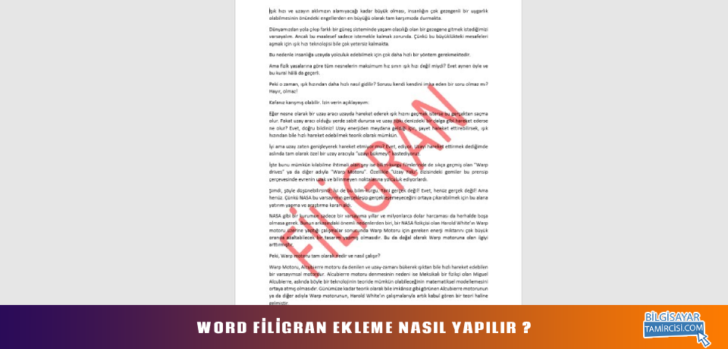
FACEBOOK SAYFAMIZI BEĞENEREK YAPILACAK OLAN ÇEKİLİŞLERDE ÇEŞİTLİ HEDİYELER KAZANABİLİRSİNİZ.
Word belgenize filigran eklemek profesyonel bir dokunuş katabilir ve çalışmanızın izinsiz kopyalanmasını veya kullanılmasını önleyebilir. Bu adım adım kılavuzda, Word filigran ekleme nasıl yapılır ? sorusunun cevabını kolayca anlatacağız.
Word Filigran Nasıl Eklenir ?
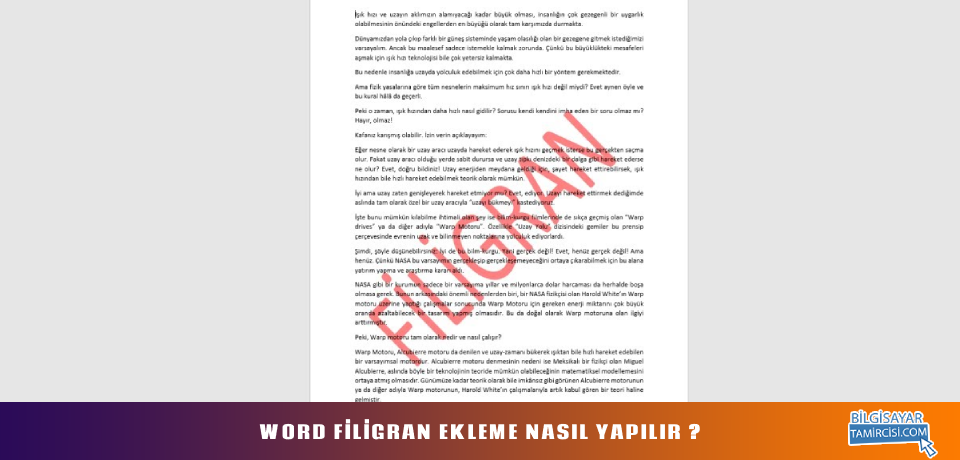
Belgenize sözcük filigranı eklemek, profesyonel bir dokunuş eklemenin ve çalışmanızı korumanın basit ve etkili bir yoludur. Bu kolay adımları izleyerek Word belgenize kolayca filigran ekleyebilirsiniz. Daha önce belgelerinizde filigran kullandınız mı? Eğer kullanmadıysanız aşağıdaki adımları takip ederek sizde Word filigran nasıl eklenir öğrenebilirsiniz.
Konu Başlıkları
Toplam Zaman : 3 dakika
Word belgenizi açın
İlk adım Word belgenizi açmaktır. Zaten açık bir belgeniz varsa bu adımı atlayabilirsiniz.
Tasarım Sekmesine tıklayın
Belgeniz açıldığında sayfanın üst kısmındaki Tasarım sekmesine tıklayın. Bu, araç çubuğunda yeni bir dizi seçenek getirecektir.
Filigrana tıklayın
Tasarım sekmesinde Filigran seçeneğini tıklayın. Bu, farklı filigran seçeneklerinin bulunduğu bir açılır menü açacaktır.
Bir Filigran Seçin
Açılır menüde Gizli veya Taslak gibi önceden hazırlanmış çeşitli filigranlar arasından seçim yapabilirsiniz. Menünün altındaki Özel Filigran seçeneğini tıklayarak özel bir filigran oluşturmayı da seçebilirsiniz.
Filigranınızı Özelleştirin
Özel Filigran seçeneğini seçerseniz filigranınızı özelleştirebileceğiniz yeni bir pencere açılacaktır. Metin veya resim eklemeyi, boyutu ve konumu ayarlamayı ve şeffaflığı değiştirmeyi seçebilirsiniz. Filigranınızdan memnun olduğunuzda Uygulayı ve ardından Tamamı tıklayın.
Belgenizi Kaydedin
Belgenizi kapatmadan önce değişikliklerinizi kaydettiğinizden emin olun. Bunu ekranın sol üst köşesindeki Kaydet butonuna tıklayarak veya klavyenizdeki Ctrl + S tuşlarına basarak yapabilirsiniz.
Bonus İpucu: Filigranı Kaldırma
Belgenizden bir filigranı kaldırmak istiyorsanız, “Tasarım” sekmesine dönüp “Filigran” seçeneğini tıklamanız yeterlidir. Açılır menüde alttaki “Filigranı Kaldır”ı seçin. Bu, filigranı belgenizden kaldıracaktır.






